Ekrānuzņēmums ir niecīga utilīta, kas ļauj tieši saglabāt ekrānuzņēmumus, nospiežot pogu Drukāt ekrānu. Tas ir reāla laika taupītājs, jo tas ietaupa daudz laika, kas parasti tika izniekots, veidojot ekrānuzņēmumus. Screenshoter ir vienkārša, niecīga un pārnēsājama utilīta, kas ir pieejama pilnīgi bez maksas. Tas nav nepieciešams instalēt.
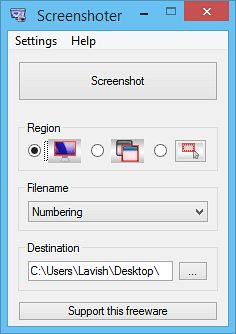
Lai sāktu darbu, jums ir jālejupielādē šī mazā programmatūra un pēc tam jāatver galvenais EXE fails, un tas ir viss. Tagad, kad vien jūs nospiedīsit pogu drukas ekrāns, attēls tiks automātiski saglabāts vietā. Atrašanās vietu var mainīt, un var izvēlēties arī pielāgotu mapi. Pēc noklusējuma nosaukšana tiek veikta pēc cipariem, taču jūs varat mainīt šo iestatījumu uz datumu un laiku vai arī likt programmai katru reizi jautāt par attēla nosaukumu. Programmatūrā ir trīs uzņemšanas režīmi:
- Pilnekrāns: ja iespējota, programmatūra uzņem pilnekrāna attēlu.
- Logs: Šajā režīmā programmatūra uzņem tikai aktīvo logu.
- Reģions: Šajā režīmā programmatūra uzņem tikai iepriekš noteiktu reģionu vai iepriekš noteiktu ekrāna apgabalu.
Lai uzņemtu ekrānuzņēmumu, ekrānuzņēmuma logā varat noklikšķināt uz lielās pogas “Ekrānuzņēmums”, vai arī varat vienkārši nospiest pogu [Drukāt ekrānu]. Programmatūra var saglabāt attēlus trīs dažādos formātos, kas ir PNG, JPEG un BMP. Jūs pat varat izvēlēties attēla kvalitāti atbilstoši savām prasībām un izmēru pielaidēm. Programmatūra arī dod jums iespēju iekļaut peles kursoru ekrānuzņēmumos, bet, ja ekrānuzņēmumos nevēlaties kursoru, varat arī atspējot šo funkciju. Katrs ekrānšāviņš, kas uzņemts ar šo programmatūru, tiek kopēts arī uz starpliktuvi, taču jūs pat varat atspējot šo funkciju, ja nevēlaties, lai kāds ekrānuzņēmums tiktu kopēts starpliktuvē.
Ekrānuzņēmuma logs vienmēr paliek augšpusē, taču arī jūs varat mainīt šo iestatījumu. Turklāt jūs varat iespējot kompakto režīmu un samazināt programmatūru līdz sistēmas teknei.
Kopumā programmatūra ir laba, un tā ir nepieciešama tiem, kas bieži veic ekrānuzņēmumus savā datorā. Tas ir labs laika taupītājs, un tagad jums nav nepieciešams kopēt ekrānuzņēmumus attēlu rediģēšanas lietderībā un saglabāt tos kā attēlu. Programmatūrai ir ļoti vienkārša un vienkāršāk lietojama lietotāja saskarne, turklāt tā ir ļoti labi pielāgojama. Tas padara ekrānuzņēmuma uzņemšanas procesu brīzi.
Screenshoter bezmaksas lejupielāde
Klikšķis šeit lai lejupielādētu Screenshoter.
Iespējams, vēlēsities apskatīt arī mūsu Windows ekrāna tveršanas rīku. Tā. ļaus jums uzņemt pilnekrāna režīmu, izvēlēto ekrāna apgabalu, logus, tīmekļa lapas un daudz ko citu. Jūs varat arī pievienot ūdenszīmes savam uzņemtajam ekrānuzņēmumam vai rediģēt attēlu, izmantojot tā pamata attēlu redaktoru.
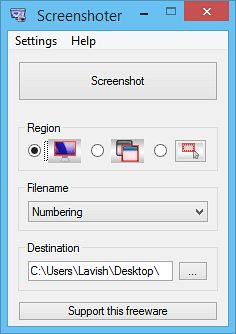
 Phenquestions
Phenquestions


